Microsoft Word является одним из самых популярных текстовых редакторов, которым пользуются миллионы людей по всему миру. Это мощный инструмент, который предоставляет множество возможностей для создания профессионально оформленных документов. Одна из таких возможностей - создание заливки страницы.
Заливка страницы - это цвет или изображение, которое применяется к фону страницы документа. Она может использоваться для создания эффектных документов, отчетов или презентаций, которые будут выглядеть более привлекательно и профессионально.
Как же сделать заливку страницы в Word? В этой статье мы рассмотрим несколько простых шагов, которые помогут вам добавить заливку на страницы ваших документов.
Как обустроить фон страницы в Word
Шаг 1: Откройте документ в Word и перейдите на вкладку "Макет страницы".
Шаг 2: В разделе "Фон страницы" выберите опцию "Заливка страницы".
Шаг 3: Выберите желаемый цвет заливки из доступных вариантов или щелкните на кнопке "Другой цвет", чтобы выбрать собственный цвет.
Шаг 4: Если вы хотите использовать изображение в качестве фона страницы, выберите опцию "Изображение" вместо цвета заливки. Затем нажмите на кнопку "Файл" и выберите нужное изображение.
Шаг 5: Если изображение не соответствует вашим требованиям, вы можете настроить его. Щелкните на кнопке "Настройки фона", где вы сможете изменить масштаб, выравнивание и цвет изображения.
Шаг 6: После того, как вы настроили фон страницы по своему вкусу, нажмите на кнопку "ОК", чтобы применить изменения.
Теперь ваш документ будет иметь заполненный фон страницы, который подчеркнет его стиль и сделает его более привлекательным для чтения. Вы можете экспериментировать с разными цветами и изображениями, чтобы получить желаемый результат.
Выбор подходящей цветовой схемы
Когда дело доходит до заливки страницы в Microsoft Word, важно выбрать подходящую цветовую схему, которая будет соответствовать вашим целям и производить желаемый эффект. Вот несколько советов, которые помогут вам выбрать правильную цветовую схему:
- Учитывайте сообщение. Перед выбором цветов, размышляйте о том, какое сообщение вы хотите передать с помощью своей страницы. Если страница относится к серьезной теме, например, деловой отчет, то лучше выбрать нейтральные и профессиональные цвета, такие как черный, белый или серый. Если страница имеет игровой или развлекательный характер, вы можете использовать яркие и веселые цвета, такие как красный, желтый или синий.
- Соблюдайте гармонию. Цветовые схемы должны быть гармоничными и приятными для глаз. Если вы не уверены, какие цвета сочетаются хорошо между собой, вы можете использовать ресурсы в Интернете, чтобы подобрать готовые цветовые комбинации или цветовые палитры. Также помните о согласованности цветов - используйте несколько основных цветов и их оттенков, чтобы создать цельный и сбалансированный вид страницы.
- Проявите осторожность с насыщенностью. Помните, что чрезмерно яркие или насыщенные цвета могут быть неприятными для глаз и затруднять чтение текста. Если вы планируете использовать яркие цвета в фоновой заливке, убедитесь, что они не конфликтуют с основными текстовыми элементами и легко читаются. Важно найти баланс между эстетикой и удобством для чтения.
- Используйте эмоциональную окраску. Цвета имеют эмоциональную окраску и могут вызывать определенные ассоциации и чувства у людей. Учтите это при выборе цветовой схемы для своей страницы. Например, зеленый цвет часто ассоциируется с природой и успокоением, в то время как оранжевый цвет может вызывать чувство теплоты и энергии. Придайте своей странице нужные эмоциональные черты с помощью цветов.
Не бойтесь экспериментировать с разными цветами и комбинациями, чтобы найти подходящую цветовую схему, которая будет соответствовать вашим потребностям и целям. И помните, что цвет - это мощное средство выражения и может значительно повлиять на восприятие вашей страницы.
Изменение фона всего документа
Для изменения фона всего документа в Word можно воспользоваться функцией "Форматировать фон". Это позволяет создать заливку страницы с выбранным цветом или изображением.
Чтобы изменить фон документа, выполните следующие шаги:
- Откройте документ в Word.
- Выберите вкладку "Конструктор" в верхней панели.
- Нажмите на кнопку "Фон страницы".
- В выпадающем меню выберите "Заливка страницы".
- Выберите одну из предустановленных заливок или щелкните по кнопке "Другие цвета" для выбора определенного цвета.
- Если вам нужно использовать изображение в качестве фона, выберите "Изображение" в меню заливки страницы и укажите путь к изображению на вашем компьютере.
- Нажмите "ОК", чтобы применить изменения фона страницы.
После выполнения этих шагов фон всего документа будет изменен в соответствии с выбранными настройками. Теперь вы можете сохранить документ и получить его с новым фоном.
Добавление изображения в качестве заливки
В Word можно добавить изображение в качестве фона или заливки страницы. Это может быть удобно, если вы хотите создать документ со своим уникальным дизайном или вставить логотип компании.
Чтобы добавить изображение в качестве фона страницы, выполните следующие шаги:
- Откройте документ Word, в котором вы хотели бы добавить изображение в качестве заливки.
- Выберите вкладку "Разметка страницы" в верхней панели инструментов.
- На вкладке "Разметка страницы" найдите группу инструментов "Фон страницы" и выберите "Заливка страницы".
- В появившемся окне "Заливка страницы" выберите вкладку "Изображение".
- Вы можете выбрать различные варианты изображений, включая изображения из своей библиотеки или поиск изображений в Интернете.
- После выбора изображения настройте его положение и масштаб, чтобы оно идеально вписывалось на страницу.
- Нажмите кнопку "ОК", чтобы применить выбранное изображение в качестве фона страницы.
Примечание: Убедитесь, что выбранное изображение имеет подходящий размер и разрешение для сохранения качества при печати.
Теперь у вас есть заливка страницы в Word, основанная на выбранном изображении. Вы можете продолжить работу над документом и настроить другие аспекты его оформления.
Регулировка прозрачности фона
В Microsoft Word вы можете регулировать прозрачность фона страницы, чтобы создать интересный дизайн или подчеркнуть важность определенных элементов на странице.
Для того чтобы установить прозрачность фона, следуйте этим шагам:
- Откройте документ в Word и выберите вкладку "Разметка страницы".
- На панели инструментов выберите кнопку "Фон страницы".
- В открывшемся меню выберите пункт "Заливка страницы".
- В окне "Цвет" выберите нужный цвет фона.
- Далее, на этой же панели инструментов вы найдете ползунок "Прозрачность". Вы можете перемещать этот ползунок влево или вправо, чтобы увеличить или уменьшить прозрачность фона.
- Когда вы достигнете желаемого уровня прозрачности, нажмите кнопку "ОК", чтобы применить изменения.
Регулировка прозрачности фона позволяет вам создавать эффектные и стильные документы в программе Word. Эта возможность пригодится вам, если вы хотите выделить определенные части текста или изображений на странице.
Применение заливки к отдельным элементам
Когда речь идет о применении заливки к конкретным элементам страницы в Word, можно использовать функцию "Заливка фона". Эта функция позволяет выбрать любой элемент страницы и изменить его цвет заливки.
Для того чтобы применить заливку фона к элементу, необходимо выполнить следующие действия:
- Выделите нужный элемент. Это может быть параграф, заголовок, таблица или любой другой объект на странице.
- Кликните правой кнопкой мыши на выделенном элементе и выберите "Форматировать абзац" или "Форматировать таблицу" в контекстном меню.
- Откроется окно "Форматировать". В нем выберите вкладку "Заливка".
- В разделе "Цвет" выберите нужный цвет заливки или настройте его с помощью палитры цветов.
После выполнения этих действий заливка будет применена только к выделенному элементу. Если вы хотите применить заливку к нескольким элементам одновременно, выделите их все перед открытием окна "Форматировать".
Примечание: Заливка фона доступна не для всех типов элементов. Например, для изображений и автоформатируемых областей она недоступна.